Cómo hacer que las llamadas de FaceTime sean más divertidas

Desde iOS 15, FaceTime se ha vuelto mucho más divertido. iOS 16 agregó algunas funciones muy interesantes. Aquí le mostramos cómo hacer que sus videollamadas sean más divertidas.
Apple iOS 16 introdujo nuevas funciones en la aplicación de videollamadas FaceTime, como una transferencia de llamadas más sencilla entre iPhone, iPad y Mac, pero una de las funciones más divertidas llegó a iOS 15 en 2021: la capacidad de los usuarios para desenfocar fondos, agregar filtros, y más.. .
Si bien se pueden encontrar opciones similares en otras aplicaciones de chat de video como Zoom o Microsoft Teams, generalmente se usan en entornos profesionales. No vas a cambiar tu cabeza por una cabeza de vaca cuando estás en una reunión importante con tu jefe, pero puedes hacerlo cuando estás con amigos o familiares.
Te mostramos cómo habilitar estas funciones de FaceTime para que tus videollamadas sean más divertidas.
Activa el modo retrato en tus llamadas de FaceTime
El modo de retrato en FaceTime es similar a desenfocar el fondo al llamar a Zoom. Mantienes una nitidez perfecta, pero todo lo que hay detrás de ti está borroso. Aquí se explica cómo activarlo.
- Inicie una llamada FaceTime.
- Toque el campo donde se muestra el video. Se expandirá y se centrará.
- Toque el icono de retrato en la esquina superior izquierda de la pantalla y se activará el modo de retrato. Debería ver inmediatamente el desenfoque de fondo.
- Toque el espacio alrededor de la ventana de video para minimizar el video y unirse a la llamada.
Siga los mismos pasos para desactivar el modo retrato.
Agregue filtros, textos y más a sus llamadas de FaceTime
Además del modo retrato, puede aplicar otros filtros y funciones a su video durante las llamadas de FaceTime. Así es cómo.
- Inicie una llamada FaceTime.
- Toque el campo donde se muestra el video. Se expandirá y se centrará.
- Toque el icono de estrella en la parte inferior izquierda de la pantalla y aparecerá un nuevo menú en la parte inferior de la pantalla.
- En este nuevo menú, verá opciones para agregar Memoji, filtros, textos y más a su llamada de FaceTime. Haga clic en cada opción para explorarlas y dar forma a su video de la manera que desee.
- Toque el área de video para salir del menú. Se aplicarán sus filtros y efectos.
Para eliminar filtros y efectos, siga los tres primeros pasos. Al hacer clic en el ícono de la estrella, se desactivarán los filtros y los efectos.

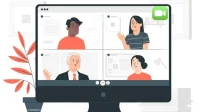

Deja una respuesta